#
Lokasyon Verilerinin Gözden Geçirilmesi
#
GBP Erişim Sonrası Lokasyon Yönetimi
- Bu bölümde, Google Business Profile Manager hesabınızı ve yorumlarınızı başarıyla bağladıktan sonra Google Business Profile hesabınızdan aktarılan lokasyon bilgilerini kontrol edebilir, gerekli ise yeni eklemeler yapabilir veya hatalı lokasyonları düzeltebilirsiniz.
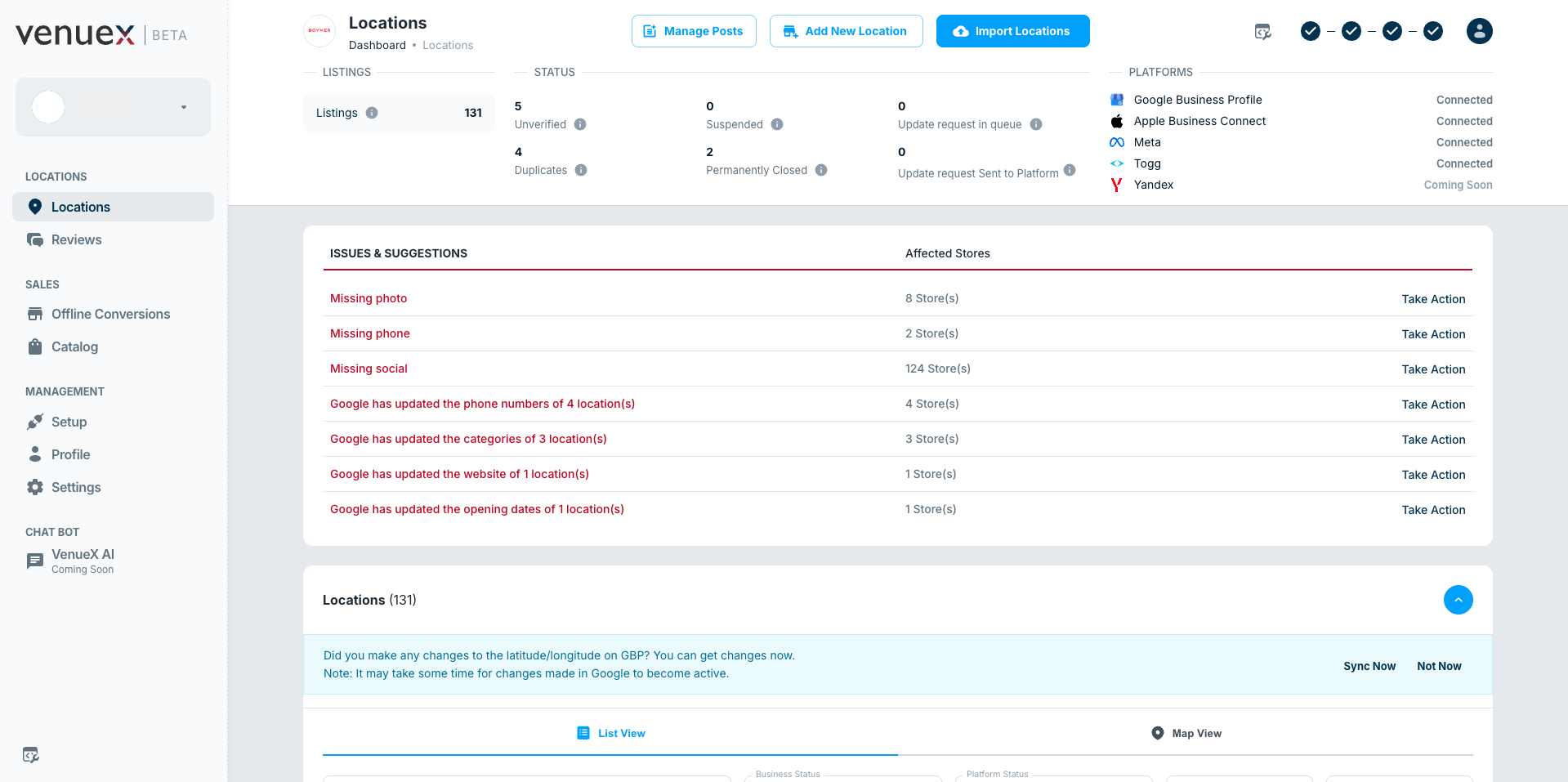
- Setup kısmında 'Check Location Data' kısmının altındaki Check Locations butonuna tıklayın.

Kurulum ekranı sizleri Import Location sayfasına yönlendirecektir.
3.1. 'Download Template' butonuna tıklarsanız, örnek dosyalara ulaşibilirsiniz.
3.2. 'Export Locations' butonuna tıklarsanız, VenueX formatında tüm lokasyonlarınızın çıktısını alırsınız.
3.2. Dosya yüklemek için .JSON, .XLS, .CSV formatlı dosylardan herhangi birini sürekle-bırak ile sisteme yükleyebilirsiniz.
Sürükle-bırak ekranına dosyayı bıraktığınızda panelimiz size iki seçenek sunacaktır: Dosyayı 'VenueX formatı' ile yüklemek' veya 'mevcut dosya formatınız' ile yüklemek.
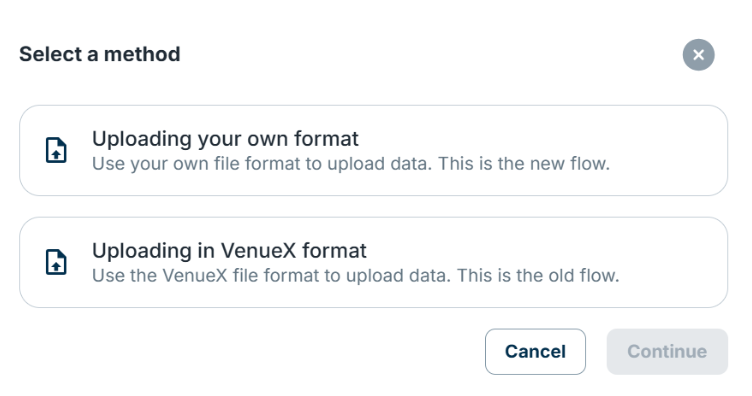
#
VenueX’e Lokasyonlarınızı Yükleme
#
VenueX Business Import Template Zorunlu Alanlar
#
Dosya Yükleme Seçenekleri
VenueX Template ile Yükleme:
- VenueX tarafından verilen şablonu doldurup yüklediyseniz bu seçeneği seçin.
- Dosyanız doğrudan platforma aktarılır, ek ayar gerekmez.
Kendi Template Dosyanız ile Yükleme:
- Kendi şablonunuzu kullanıyorsanız sistem sizden data mapping (alan eşleştirmesi) ister.
- Sol tarafta VenueX’in istediği sütun adları listelenir (ör. Store Code, Store Name, Address line 1).
- Sağ tarafta ise sizin dosyanızdaki sütun adları görünür (ör. Mağaza Kodu, Mağaza Adı, Mağaza Adresi).
- Sağdaki açılır menüden eşleşmeleri yapın.
- Zorunlu alanların yanında “Required Mapping” yazan kırmızı uyarı bulunur. Bu alanlar eşleştirilmeden yükleme tamamlanmaz.
Veri eşleştirmesini tamamladıktan sonra “Save Mapping” ardından “Next” seçeneklerini tıklayarak kendi şablonunuz ile yükleme işlemini tamamlayabilirsiniz.
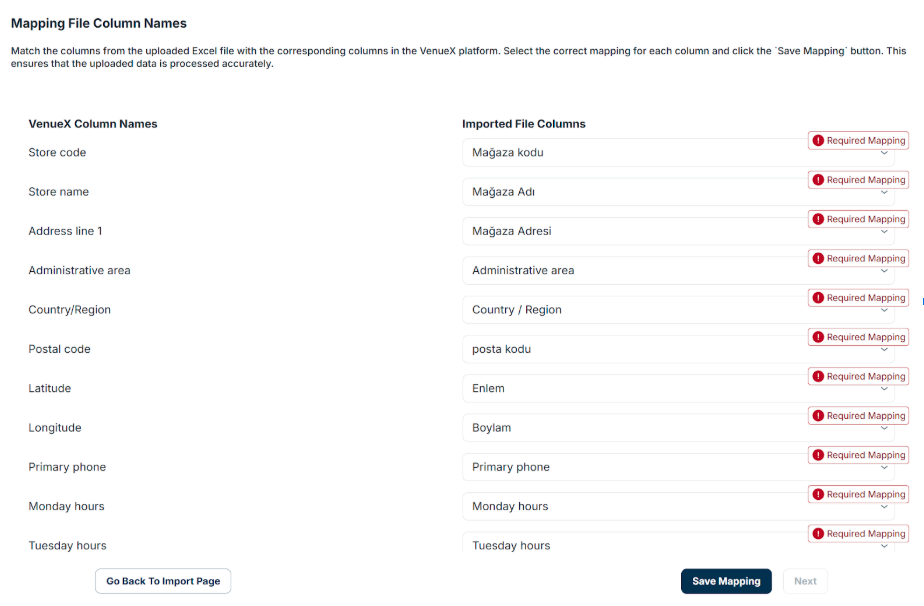
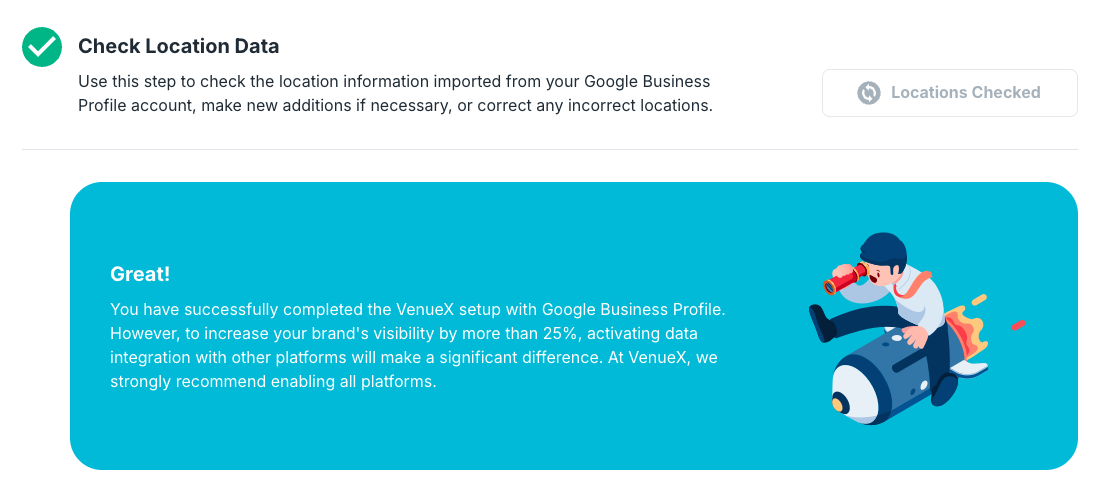
GBP erişim yetkisini tamamladıktan sonra sol menüden “Locations” sayfasına giderek lokasyonlarınızı görüntüleyebilir,
“Reviews” sayfasına tıklayarak Google yorumlarınıza ulaşabilir ve bağlanmış verilerinizi görüntüleyebilirsiniz.
Not: Bağlantı işlemi tamamlandıktan sonra verilerin VenueX platformuna yansıması kısa bir süre alabilir.
Not: Bağlantı işlemi tamamlandıktan sonra verilerin VenueX platformuna yansıması kısa bir süre alabilir.
“Locations” menüsünde:
- Hangi platformlar ile bağlantı kurulduğunu görebilir,
- Mağazalarınızın durumlarını takip edebilir,
- Görünürlüğü artırmak için önerileri görüntüleyip aksiyon alabilir,
- Her bir lokasyonun özelliklerini inceleyip düzenleyebilirsiniz.
